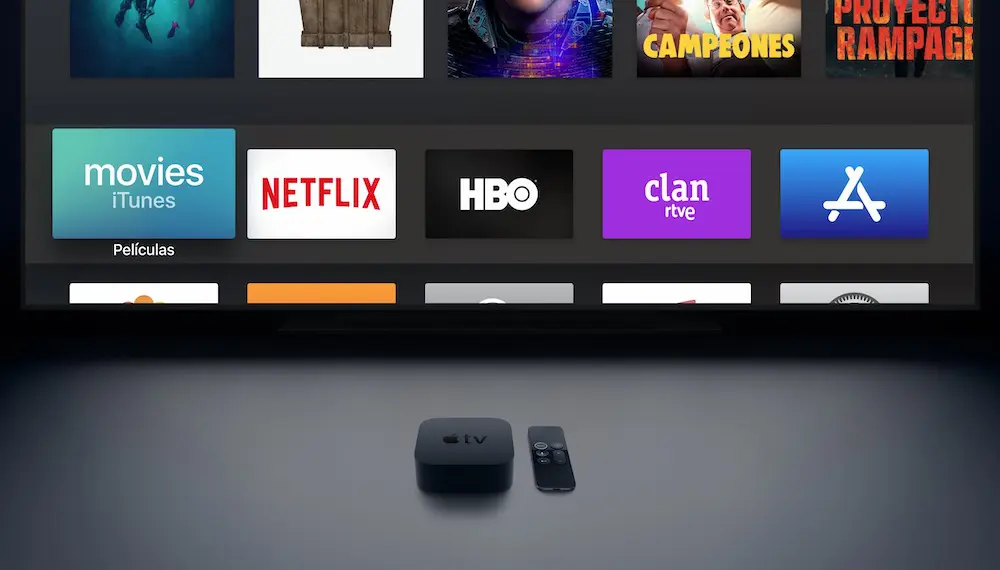Nadie puede dudar que el Apple TV y el servicio de Apple TV+ son geniales para disfrutar al máximo del mejor entretenimiento desde nuestro televisor. Claro que, como sabrás, de manera predeterminada reproduce los tráilers de las series y demás contenido a pantalla completa. Pero esto puedes cambiarlo. Te contamos cómo desactivar los trailers en Apple TV:
Desactivar los trailers en Apple TV
A la hora de disfrutar del entretenimiento desde el Apple TV, tenemos muchas opciones. Una de ellas pasa por quitar los trailers para que por defecto no se muestren.
A veces, resultan interesantes para saber de qué va el contenido que estamos a punto de ser. Sin embargo, cuando ya lo sabemos de sobra, puede ser una molestia. Para los usuarios que no quieren que vuelvan a salir, pueden directamente desactivar los tráilers en el Apple TV.
Mueve la app de fila
Como sabrás, las aplicaciones que estén en la primera fila del Apple TV, muestran el contenido casi a pantalla completa. Por lo que, un truco pasa por mover la app a la fila siguiente o más abajo; para que deje de mostrar el contenido de forma automática o que directamente tengamos que abrir la app para verlo.
En ese caso, para moverlo, tienes que seguir estos pasos:
- Sitúate encima de la app TV
- Mantén pulsado el trackpad en el mando
- Cuando el icono tiemble muévelo una línea abajo o más
- Pulsa el trackpad para terminar
Cambia entre modos
Esta no es la única forma, también puedes cambiar la info que muestra la aplicación. Por ejemplo, el modo «qué ver» muestra los tráilers de los nuevos contenidos publicados. Y también está el otro modo «a continuación» que muestra la cola de películas o series que estamos viendo. Para ello, puedes cambiar entre modos así:
- En el Apple TV abre la app de Ajustes
- Entra en Apps
- Ve a TV
- Ponte encima de Contenido
- Ahora haz clic en el trackpad para cambiar de un modo a otro
Al poner el otro modo, ya no se te reproducirán de forma automática los tráilers en Apple TV. ¡Esperamos que te haya servido!